KI-Tools 101
SlidesAI Review: Erstellen Sie in Sekundenschnelle kostenlose KI-Diashows!
Unite.AI ist strengen redaktionellen Standards verpflichtet. Wir erhalten möglicherweise eine Entschädigung, wenn Sie auf Links zu von uns bewerteten Produkten klicken. Bitte sehen Sie sich unsere an Affiliate-Offenlegung.
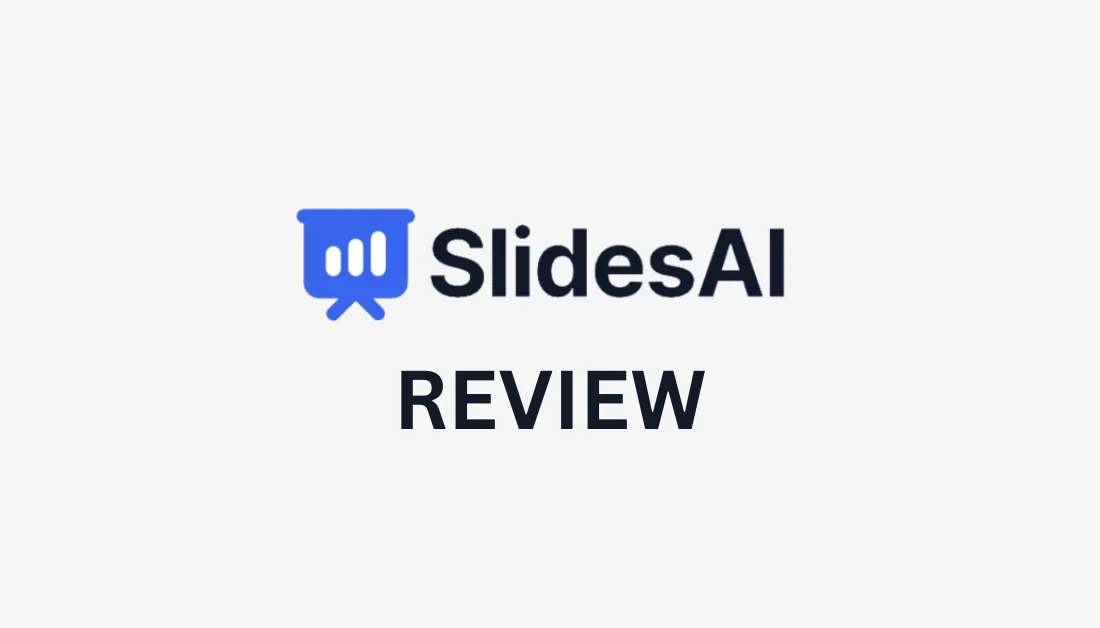
Viele Menschen, wie Studenten, Lehrer und Geschäftsleute, erstellen ständig Diashows. Dieser Vorgang kann jedoch Stunden dauern und schnell zeitaufwändig und mühsam werden. Was wäre, wenn es eine Möglichkeit gäbe, Präsentationen zu erstellen, die so einfach wäre wie die Beschreibung?
FolienAI ist die perfekte Lösung. Es ist ein KI-Präsentationsgenerator das Diashows als Erweiterung auf Google Slides in Sekundenschnelle erstellt. Sie müssen lediglich Ihre Diashow beschreiben, den Stil und die Farben auswählen und SlidesAI erstellt die Diashow für Sie!
SlidesAI generiert alles, einschließlich Text, Bilder und Grafiken. Anschließend können Sie mit den integrierten KI-Tools schnelle Änderungen vornehmen! Es macht nicht nur Spaß, es zu verwenden, es ist auch kostenlos und nützlich für alle, die ihren Präsentationsprozess optimieren möchten.
In diesem SlidesAI-Testbericht bespreche ich, was es ist, für wen es am besten geeignet ist und welche Hauptfunktionen es bietet. Von dort aus zeige ich Ihnen, dass ich in Sekundenschnelle eine komplette Diashow über NFTs erstellt habe, um Ihnen einen Blick hinter die Kulissen des Prozesses zu geben.
Ich beende den Artikel mit der Vorstellung der besten KI-Präsentationsgeneratoren, die ich ausprobiert habe. Das Ziel besteht darin, dass Sie am Ende genau verstehen, was SlidesAI ist und wozu es in der Lage ist, damit Sie wissen, ob es das richtige Tool für Sie ist!
Egal, ob Sie ein Schüler sind, der an einem Schulprojekt arbeitet, ein Lehrer, der eine Unterrichtsstunde vorbereitet, oder ein Mitarbeiter, der Ihren Chef beeindrucken möchte, SlidesAI ist für Sie da. Verwandeln Sie jeden Text in wenigen einfachen Schritten in eine professionelle und ansprechende Präsentation!
Schlüssel-Kompetenzen
- SlidesAI ist ein KI-gestützter Präsentationsgenerator, der Texte in Sekundenschnelle in professionelle Präsentationen umwandelt.
- SlidesAI vereinfacht den Präsentationsprozess und steigert die Effizienz.
- Es ist ausschließlich als Google Slides-Erweiterung verfügbar.
- Erstellen Sie mit dem kostenlosen Plan drei Präsentationen pro Monat.
Urteil
FolienAI ist eine effiziente KI-gestützte Google Slides-Erweiterung, die Text innerhalb von Sekunden in professionelle Präsentationen umwandelt und mehrere KI-Tools zur Perfektionierung von Folieninhalten bietet. Trotz einiger Einschränkungen bei Funktionen und Stiloptionen ist es aufgrund seines dauerhaft kostenlosen Plans und der intuitiven Benutzeroberfläche ein wertvolles Werkzeug für Benutzer aller Erfahrungsstufen, die den Prozess der Präsentationserstellung optimieren möchten.
Vor-und Nachteile
- Automatisieren Sie den Folienerstellungsprozess, um Zeit und Aufwand zu sparen.
- Der kostenlose Plan eignet sich hervorragend für Gelegenheitsnutzer mit kleinem Budget.
- Eine Vielzahl von Möglichkeiten, Präsentationen zu erstellen.
- Die Vorlagen sind in hohem Maße anpassbar.
- Erzeugt Texte, Bilder und Grafiken.
- Bearbeiten Sie Diashows schnell mit KI-Tools.
- Ideal für Benutzer aller Erfahrungsstufen.
- Unterstützt 100+ Sprachen.
- Einige Funktionen sind eingeschränkt oder erfordern möglicherweise den Kauf von Credits.
- Es könnten mehr Stile und Layoutoptionen zur Auswahl stehen.
- Die Ergebnisse können generisch sein.
- Beschränkt auf Google-Nutzer.
Was ist SlidesAI?
Mit über zehn Millionen Downloads FolienAI ist ein AI Presentation Maker, der verwendet fortschrittliche Technologie der künstlichen Intelligenz um in Sekundenschnelle ganze Präsentationen auf Google Slide zu erstellen. Alles was du tun musst, ist Installieren Sie die SlidesAI.io-Erweiterung vom Google Workspace Marketplace, und Sie können über Ihre Erweiterungen in Google Slides darauf zugreifen!
SlidesAI bietet Ihnen vielfältige Möglichkeiten, wie Sie Folien erstellen möchten. Am häufigsten werden Text-zu-Präsentation und Thema-zu-Präsentation verwendet, wobei Sie SlidesAI einen Text oder ein Thema geben und SlidesAI eine vollständige Präsentation generiert. Sie können SlidesAI auch mit einem PDF/Dokument, einer Website-URL oder einem YouTube-Link versehen, was es äußerst vielseitig macht.
Von dort aus können Sie das Erscheinungsbild Ihrer Präsentation personalisieren, indem Sie vorgefertigte Farbschemata auswählen und Schriftstile. Sie können sogar Ihren eigenen individuellen Look kreieren, der zu Ihrem Branding passt.
Klicken Sie auf „Folien erstellen“, und SlidesAI macht sich an die Arbeit und erstellt in weniger als zwei Minuten eine vollständige Präsentation für Sie!
Sobald Sie fertig sind, können Sie mit den folgenden integrierten KI-Tools mit der Anpassung fortfahren:
- AI-Bildgenerator: Beschreiben Sie Ihre Vision, wählen Sie einen Stil aus und lassen Sie ihn von der KI in Sekundenschnelle generieren.
- Zitatsuche: Verwenden Sie KI, um die Referenz für den Inhalt Ihrer Folie zu finden.
- Symbolsuche: Durchsuchen Sie Hunderte von Symbolen und passen Sie sie an.
- 1.5 Millionen Premium-Archivbilder: Durchsuchen Sie 1.5 Millionen hochwertige Premium-Archivbilder.
- Videoexport: Verwandeln Sie Ihre Diashow sofort in eine dynamisches Video indem Sie es als MP4 exportieren.
- Satzparaphrase: Gestalten Sie den Textinhalt Ihrer Diashow durch Paraphrasierung ansprechender.
Mit SlidesAI müssen Sie nie wieder stundenlang manuell eine Folienpräsentation erstellen!
Mit seiner intuitiven Benutzeroberfläche und anpassbaren Vorlagen ermöglicht SlidesAI jedem, ganz einfach professionelle Folien zu erstellen. Da sich die KI weiterentwickelt, können Sie von SlidesAI in Zukunft noch mehr innovative Funktionen und Fähigkeiten erwarten.
Für wen ist SlidesAI am besten geeignet?
SlidesAI ist eine hervorragende Lösung für alle, die gerne Google Slides für Präsentationen verwenden, aber nicht stundenlang diese manuell erstellen möchten. Hier sind jedoch die Arten von Menschen, für die SlidesAI am besten geeignet ist:
- Studenten können SlidesAI verwenden, um beeindruckende Präsentationen für ihre Projekte und Aufgaben zu erstellen, ohne stundenlang manuell Folien entwerfen zu müssen. Die KI-Tools wie der AI Image Generator, Citation Search und Sentence Paraphrase machen es Studierenden leicht, die Qualität ihrer Präsentationen effizient zu verbessern.
- Lehrer können SlidesAI verwenden, um ansprechende Diashows für ihren Unterricht vorzubereiten und so Zeit bei der Erstellung optisch ansprechender Inhalte zu sparen, sodass sie sich mehr auf die Bereitstellung wirkungsvoller Vorlesungen konzentrieren können. Dank der Anpassungsfunktionen und der umfangreichen Bibliothek an Premium-Archivbildern können Pädagogen mühelos professionelle Präsentationen erstellen.
- Fachleute aus allen Bereichen können von SlidesAI profitieren, indem sie schnell ausgefeilte Diashows für Besprechungen, Konferenzen und Kundenpräsentationen erstellen. SlidesAI generiert automatisch Symbole und Bilder, sodass Profis weniger Zeit damit verbringen müssen, ansprechende Bilder zu erstellen, um ihr Publikum zu beeindrucken.
- Einzelpersonen können SlidesAI verwenden, um mühelos ansprechende Präsentationen zu erstellen. Mit den KI-gestützten Tools und anpassbaren Vorlagen kann jeder schnell professionelle Folien erstellen.
- Teams können SlidesAI verwenden, um ihren Präsentationserstellungsprozess zu optimieren. Seine intuitive Benutzeroberfläche und die Tools für die Zusammenarbeit machen es ideal für Gruppenprojekte und Unternehmenspräsentationen.
Hauptfunktionen von SlidesAI
SlidesAI bietet eine Reihe innovativer Funktionen, die es von anderen Tools zur Präsentationserstellung unterscheiden. Diese Funktionen verbessern die Effizienz, Anpassung und Zusammenarbeit und ermöglichen Ihnen die einfache Erstellung professioneller Folien.
In diesem Abschnitt werde ich alle wichtigen Funktionen von SlidesAI besprechen. Später in diesem Artikel zeige ich Ihnen genau, wie ich SlidesAI auf meinen Google Slides installiert und eine benutzerdefinierte Diashow auf NFTs erstellt habe.
- KI-Präsentationsgenerator
- KI-Themen und Anpassung
- Bearbeiten Sie Folien mit KI
- Magisches Schreiben
1. KI-Präsentationsgenerator

Die Hauptfunktion von SlidesAI ist der AI Presentation Generator. Es wandelt Rohtext mithilfe fortschrittlicher Technologie in ausgefeilte und professionelle Präsentationen um. Diese Funktion vereinfacht die manuelle Erstellung von Folien und bietet eine schnelle und effiziente Möglichkeit, Ihre Ideen zum Leben zu erwecken!

Nachdem Sie SlidesAI von der Startseite installiert haben, können Sie über Ihre Erweiterungen auf Google Slides darauf zugreifen und in Sekundenschnelle eine vollständige Präsentation erstellen! Es verfügt außerdem über KI-Tools zur Bearbeitung.

Es gibt fünf verschiedene Möglichkeiten, Folien mit SlidesAI zu erstellen:
- Aus meinem eigenen Text.
- Aus einem Thema.
- Aus einem PDF/Dokument.
- Von einem Website-Link.
- Von YouTube.
Anschließend haben Sie die vollständige Kontrolle über die Anpassung Ihrer Diashow und können Ihren Präsentationstyp, die Anzahl der Folien, den Stil und die Farbe sowie das Layout auswählen.
2. KI-Themen und Anpassung

Ein weiteres hervorragendes Merkmal von SlidesAI sind die integrierten KI-Themen und Anpassungsoptionen. Mit diesen KI-generierten Themen und anpassbaren Vorlagen können Sie mühelos optisch ansprechende und professionelle Foliendesigns erstellen.
Zu den von SlidesAI bereitgestellten Themen gehören vordefinierte Farbpaletten, Schriftarten und Layouts, die Sie mit einem einzigen Klick anwenden können! Sie können diese Themen an Ihre Bedürfnisse für einzigartige und personalisierte Präsentationen anpassen.
Sobald Sie mit der Erstellung einer Diashow beginnen, werden Sie von SlidesAI gefragt, welche Art von Präsentation Sie erstellen:
- Allgemeines
- Konferenz
- Pädagogisch
- Pitch Deck
- Sales
Durch die Angabe der Art der Diashow, die Sie erstellen möchten, erhält SlidesAI eine bessere Vorstellung davon, welche Art von Diashow Sie anstreben.
Sie können dann eines von vier über SlidesAI verfügbaren Themen auswählen:
- Spielerische Reise
- Puzzle-Reise
- Sonnige Kritzeleien
- Einfaches Licht

Wählen Sie als Nächstes eine von sechs Farbvoreinstellungen:
- Erdige Eleganz
- Verspielter Elan
- Natürlicher Genuss
- Freizeitpalette
- Tageslicht-Kritzeleien
- Ozeanische Opulenz
Wenn Ihnen diese Farbpaletten nicht gefallen oder Sie die Präsentationsfarbe und Schriftarten genau an Ihr Branding anpassen möchten, können Sie dies tun, indem Sie „Erstellen“ auswählen.

Schließlich können Sie ein Logo hochladen und einen Layouttyp auswählen, damit alles markenkonform und konsistent ist. Dieser Grad an Individualisierung stellt sicher, dass Ihre Präsentation professionell aussieht und perfekt zu Ihrer Markenidentität passt.
3. Bearbeiten Sie Folien mit KI

Das SlidesAI-Bearbeitungsfeld bietet drei verschiedene Bearbeitungswerkzeuge:
- Erstellen: Erstellen Sie eine neue Folie, indem Sie einen Folientitel, Text, Layout und Stil hinzufügen.
- Remix: Geben Sie einer vorhandenen Folie ein neues Layout, einen neuen Stil oder einen neuen Text.
- Design: Ändern Sie das Thema, die Schriftart und die Farben Ihrer Folien.
4. Magisches Schreiben

Magic Write bietet eine Reihe von KI-Tools, mit denen Sie Ihre Präsentationen um das Zehnfache beschleunigen können. Es stehen sieben Tools zur Verfügung:
- Sätze paraphrasieren: Schreiben Sie die Sätze neu, um das Original hervorzuheben.
- KI-Bilder generieren: Geben Sie ein Thema oder eine Beschreibung an; Die KI erstellt sofort Originalbilder für Sie.
- Bilder empfehlen: Lassen Sie die KI Bilder vorschlagen, die zum Inhalt der Folie passen.
- Suchsymbole: Durchsuchen und personalisieren Sie Hunderte von Symbolen.
- Zitate suchen: Finden Sie schnell Referenzen zu Ihrem Folieninhalt.
- KI-Emojis: Verwandeln Sie Text mit dem Text-to-Emoji-Generator in Gefühle.
- Folien in MP4 exportieren: Wandeln Sie Ihre Präsentation in ansprechendes Videomaterial um.
Jeder Plan bietet Credits für die Nutzung dieser Tools. Wenn Sie mehr Credits benötigen, aktualisieren Sie Ihren Plan oder erwerben Sie weitere Credits, indem Sie im Magic Write-Bereich „Credits erhalten“ auswählen.
So verwenden Sie SlidesAI zum Erstellen von Präsentationen
Mit SlidesAI lassen sich Präsentationen schnell und einfach erstellen. So habe ich mit SlidesAI in Sekundenschnelle eine Präsentation über NFTs erstellt:
- Installieren Sie SlidesAI für Google Slides
- Erstellen Sie eine Google Slides-Präsentation
- Erstellen Sie neue Folien
- Geben Sie eine Textaufforderung ein
- Bearbeiten Sie das Erscheinungsbild
- Diashow erstellen
- Sideshow bearbeiten
Schritt 1: Installieren Sie SlidesAI für Google Slides

Ich begann damit, zum zu gehen Slides.ai-Homepage und wählen Sie „SlidesAI für Google Slides installieren“.

Von dort führte mich SlidesAI zur Installation zum Google Workspace Marketplace, wo ich „Installieren“ auswählte.
Schritt 2: Erstellen Sie eine Google Slides-Präsentation

Nach der Installation von SlidesAI habe ich eine neue leere Präsentation in Google Slides erstellt. Sie können gerne eine vorhandene Präsentation öffnen, wenn Sie die SlidesAI-Tools für eine bereits erstellte Präsentation verwenden möchten.
Schritt 3: Neue Folien erstellen

Ich habe den Mauszeiger über SlidesAI.io in den Erweiterungen bewegt und „Neue Folien generieren“ ausgewählt.

SlidesAI gab mir einige Optionen, wie ich meine Folien erstellen wollte. Ich hatte fünf verschiedene Möglichkeiten:
- Aus meinem eigenen Text.
- Aus einem Thema.
- Aus einem PDF/Dokument.
- Von einem Website-Link.
- Von YouTube.
Ich habe mich dafür entschieden, Folien aus meinem eigenen Text zu erstellen, aber Sie können gerne eine Methode wählen, die für Sie am sinnvollsten ist.
Schritt 4: Geben Sie eine Textaufforderung ein

Nachdem ich meine Auswahl getroffen hatte, forderte SlidesAI mich auf, meinen Text einzugeben. Sie schlugen mir vor, mindestens 350 Zeichen einzugeben, um die besten Ergebnisse zu erzielen.
Die Zeichenbeschränkung beträgt 2,500, Sie können Ihren Plan jedoch auf eine höhere Zeichenbeschränkung erweitern. Je aussagekräftiger, desto besser das Ergebnis!

Ich war mir nicht sicher, welche Art von Diashow ich erstellen wollte, also ging ich zu „Beispiel ausprobieren“, wo drei Beispiele angezeigt wurden.
Ich habe „NFT – Wikipedia“ ausgewählt, wodurch das leere Textfeld automatisch mit Informationen aus Wikipedia über NFTs gefüllt wurde! Von dort aus habe ich „Aussehen auswählen“ ausgewählt, um fortzufahren.
Schritt 5: Bearbeiten Sie das Erscheinungsbild

Als Nächstes stelle ich das Erscheinungsbild meiner Diashow ein, indem ich die folgenden Informationen bereitstelle:
- Folieneinstellungen
- Stil und Farben
- Layouttyp
1. Schiebeeinstellungen

In den Folieneinstellungen habe ich meinen Präsentationstyp ausgewählt (Allgemein, Konferenz, Bildung, Pitch Deck oder Verkauf). Neben „Präsentationstyp“ habe ich ausgewählt, wie viele Folien SlidesAI generieren soll (Auto oder 1–10).
Ich habe den Präsentationstyp auf „Allgemein“ und die Anzahl der Folien auf „Auto“ belassen.
2. Stil und Farben

Im Abschnitt „Stile und Farben“ konnte ich einen von vier Designstilen (weitere folgen in Kürze) und eine von sechs Farbvoreinstellungen auswählen (oder ich konnte meine Farben an mein Branding anpassen).
Ich könnte auch ein Logo im JPG- oder PNG-Format hinzufügen. Ich würde empfehlen, ein hochwertiges PNG Ihres Logos mit transparentem Hintergrund hochzuladen.
Ich habe mich für den Stil „Simple Light“ und die Farbvoreinstellung „Ocean Opulence“ entschieden, wähle aber das, was am besten zu deiner Präsentation passt!
3. Layouttyp

Der letzte Darstellungsstil, den ich wählen musste, war der Layouttyp. Während ich SlidesAI testete, konnte ich nur reguläre Layouts auswählen. Bildlayouts sind jedoch bald verfügbar!
Sobald ich mit meiner Auswahl zufrieden war, klickte ich auf „Folien erstellen“.
Schritt 6: Diashow erstellen

SlidesAI hat sofort mit der Erstellung meiner Diashow begonnen! Die Erstellung meiner Diashow inklusive Layouts, Bildern und Grafiken dauerte ein paar Sekunden.
Schritt 7: Sideshow bearbeiten

Ich konnte meine Diashow ganz einfach bearbeiten, indem ich zu den Erweiterungen ging, mit der Maus über SlidesAI fuhr und „Magic Write“ auswählte.

Durch Auswählen von Magic Write wurde rechts ein Fenster geöffnet, in dem ich Folgendes tun konnte:
- Sätze paraphrasieren.
- Generieren Sie KI-Bilder.
- Lassen Sie die KI Bilder basierend auf dem Folieninhalt empfehlen.
- Suchen und passen Sie Hunderte von Symbolen an.
- Suchen Sie nach Zitaten basierend auf Ihrem Folieninhalt.
- Verwandeln Sie Wörter in Emojis mit dem AI Text-to-Emoji-Generator.
- Exportieren Sie Ihre Folien als MP4.
- Ändere die Sprache.
Diese Tools eignen sich hervorragend zum schnellen Bearbeiten Ihrer vorhandenen Diashows.
Mit dem SlidesAI Free-Plan erhalten Sie zehn monatliche Credits für die Nutzung der Magic Write-Tools. Erweitern Sie Ihren Plan, um mehr monatliche Credits zu erhalten, oder kaufen Sie mehr, indem Sie „Credits erhalten“ auswählen.

Um weitere Folien hinzuzufügen, aktuelle Folien zu bearbeiten und Design, Schriftart und Farbe zu ändern, habe ich den Mauszeiger über SlidesAI in den Erweiterungen gehalten und bin zu „Folien mit SlidesAI bearbeiten“ gegangen.

Ich empfand die Bearbeitung mit SlidesAI als reibungslos und effizient. Die Möglichkeit, Sätze zu paraphrasieren, KI-Bilder zu generieren und anhand des Folieninhalts nach Zitaten zu suchen, machte den Bearbeitungsprozess zu einem Kinderspiel.
Top 3 SlidesAI-Alternativen
Während SlidesAI eine Reihe innovativer Funktionen bietet, stehen auch alternative Tools zur Präsentationserstellung zur Verfügung. Hier sind die besten SlidesAI-Alternativen, die Sie in Betracht ziehen sollten.
Plus KI
Plus AI ist ein weiterer beliebter KI-Präsentationsgenerator, den Sie als Erweiterung für Google Slides verwenden können. Wie SlidesAI können Sie in Sekundenschnelle Google-Diashows erstellen und diese direkt auf Google Slides bearbeiten!
Der Prozess der Folienerstellung mit SlidesAI und Plus AI ist sehr ähnlich. Nachdem ich beide Plattformen verwendet hatte, bemerkte ich jedoch einige geringfügige Unterschiede.
SlidesAI bietet mehr Möglichkeiten, eine Diashow zu erstellen: aus Ihrem eigenen Text, aus einem Thema, aus einem PDF/Dokument, aus einem Website-Link oder aus YouTube. Mittlerweile können Sie mit Plus AI nur eine Diashow mit einer Textaufforderung erstellen.
Während SlidesAI Ihnen jedoch mehr Möglichkeiten zum Erstellen einer Diashow bietet, können Sie mit Plus AI den Umriss Ihrer Diashow anpassen. Bevor Sie Ihre Diashow erstellen, können Sie Titel und Folienreihenfolge anpassen, um die Ausgabe besser steuern zu können und so Zeit bei der Bearbeitung zu sparen.
Der letzte und wichtigste Unterschied, der mir aufgefallen ist, war, dass SlidesAI Ihnen beim Erstellen einer Diashow mehr Anpassungsoptionen bietet. Sie können einen Stil, eine Farbvoreinstellung und einen Layouttyp auswählen und Ihr Logo hinzufügen, um Ihre Diashow individuell zu gestalten. Außerdem lässt AI Sie nur eines von sechs verfügbaren Farbthemen auswählen.
Plus AI und SlidesAI sind zwei der besten KI-Präsentationsersteller, die als Erweiterungen auf Google Slides verwendet werden. Wählen Sie Plus AI, um schnell professionelle, fesselnde Diashows zu erstellen, bei denen Sie die Gliederung vor der Erstellung anpassen können. Für weitere Möglichkeiten zum Erstellen von Diashows und weitere Anpassungsoptionen wählen Sie SlidesAI!
Wenn Sie sich immer noch nicht entscheiden können, probieren Sie beide Plattformen kostenlos aus und finden Sie heraus, welche Ihnen mehr gefällt. Plus AI bietet eine kostenlose 7-Tage-Testversion und SlidesAI bietet einen kostenlosen Plan damit Sie kostenlos drei Präsentationen pro Monat erstellen können. Ansonsten schauen Sie sich meine Plus AI-Rezension an, um einen Blick hinter die Kulissen zu werfen!
Verwenden Sie den Rabattcode UNITEAI10, um 10 % Rabatt zu erhalten.
Lesen Sie unsere Plus KI-Rezension oder besuchen Sie Plus KI.
Schön.ai
Beautiful.ai ist eine weitere hervorragende KI-Präsentationsalternative zu SlidesAI. Allerdings lässt sich Beautiful.ai nicht in Google Slides, sondern in Microsoft PowerPoint integrieren.
Im Gegensatz zu SlidesAI bietet Beautiful.ai unzählige atemberaubende Vorlagen für jede Branche, einschließlich Marketing, Business, Vertrieb und Bildung. Es gibt außerdem über 60 Folienvorlagen, mit denen Sie Ihre Inhalte organisieren und das Design Ihrer Präsentationen perfektionieren können.
Mit Beautiful.ai können Sie mithilfe von Textaufforderungen sofort Folien erstellen. Es verfügt außerdem über eine benutzerfreundliche Oberfläche mit vielen Tools zum einfachen Ändern von Farbe und Layout sowie zum Hinzufügen von Elementen und Animationen.
Für PowerPoint-Benutzer, die beeindruckende Vorlagen und zeitsparende automatische Formatierung suchen, wählen Sie Schön.ai. Wählen Sie für einen kostenlosen KI-Präsentationsersteller von Google Slides mit vielen praktischen KI-Anpassungstools FolienAI!
Slidebean
Slidebean ist ein weiteres Tool zur Präsentationserstellung speziell für Gründer und Geschäftsleute, die KI nutzen möchten, um ihren Pitch-Deck-Designprozess zu beschleunigen. Dieses umfassende Pitch-Deck-Software bietet alle Tools für das Pitchen bei Investoren und die Sicherung der Finanzierung Ihres Startups.
Sie können eine Präsentation von Grund auf erstellen oder eine der über 150 Vorlagen von Slidebean auswählen. Diese Vorlagen eignen sich perfekt für Startups, Unternehmen, Vermarkter und Pädagogen.
Das Besondere an Slidebean ist die einfache Bearbeitung jeder Folie. Jede Folie in Ihrer Präsentation ist in „Gliederung“ und „Design“ unterteilt, sodass Sie sich für bessere Ergebnisse separat auf den Inhalt und das Design jeder Folie konzentrieren können. Sie konzentrieren sich auf den Inhalt, während Slidebean sich um das Design kümmert.
Sie erhalten sogar Zugriff auf Analysen zu Dingen wie der für jede Folie aufgewendeten Zeit! Dies hilft dabei, zu erkennen, welche Folien ansprechend sind und welche verbessert werden müssen.
Für Geschäftsleute, die ihren Pitch-Deck-Designprozess beschleunigen und mehr Geld sammeln möchten, ist die Wahl die richtige Wahl Slidebean. Andernfalls, FolienAI ist der beste kostenlose KI-Präsentationsgenerator für Google Slides!
SlidesAI Review: Der richtige KI-Präsentationsersteller für Sie?
Meine Erfahrung beim Erstellen einer gesamten Diashow in Sekundenschnelle mit SlidesAI war mühelos und effizient. Von Anfang an war ich beeindruckt, wie einfach es war, SlidesAI als Erweiterung vom Google Workspace Marketplace zu installieren. Ich konnte problemlos als Erweiterung auf Google Slides darauf zugreifen.
Eines der Dinge, die mir am meisten auffielen, waren die vielen Möglichkeiten, eine Präsentation zu erstellen. Es war mehr, als ich bei jedem anderen KI-Präsentationsersteller gesehen hatte, den ich ausprobiert habe!
Von da an verlief der gesamte Prozess unkompliziert und ich hatte viele Möglichkeiten, das Erscheinungsbild meiner Präsentation anzupassen. Es dauerte Sekunden, bis die Diashow erstellt und auf Google Slides angezeigt wurde. Während die endgültige Präsentation etwas Arbeit erforderte, boten die KI-Anpassungstools eine einfache Möglichkeit, Farben und Layouts zu ändern und Elemente mit nur wenigen Klicks hinzuzufügen.
Trotz einiger Einschränkungen machen die Benutzerfreundlichkeit und der kostenlose Plan SlidesAI zum besten KI-Präsentationsgenerator für Google Slides. Die generierten Präsentationen sind ein hervorragender Ausgangspunkt, wenn Sie nicht viel Zeit haben. Wenn SlidesAI nicht Ihren Anforderungen entspricht, schauen Sie sich die Alternativen an!
Vielen Dank, dass Sie meine SlidesAI.io-Rezension gelesen haben! Ich hoffe, Sie fanden es hilfreich. Ich habe mein Bestes getan, um die Funktionen und die Erstellung einer Diashow so klar wie möglich aufzuschlüsseln.
SlidesAI bietet einen Plan an, mit dem Sie kostenlos drei Präsentationen pro Monat erstellen können. Warum also nicht? Probieren Sie SlidesAI selbst aus?
Häufig gestellte Fragen
Ist Slide AI sicher in der Anwendung?
Ja, Slides AI ist sicher zu verwenden. Der Datenschutzrichtlinie legt fest, dass alle Daten verschlüsselt werden, um optimale Sicherheit zu gewährleisten. Außerdem hat SlidesAI mehr als 10 Millionen Downloads und 1,000+ Bewertungen von Benutzern.
Lohnt sich SlidesAI?
SlidesAI lohnt sich, vor allem angesichts ihrer freier Plan, mit dem Sie drei monatliche Präsentationen erstellen können. Sie können für immer im kostenlosen Plan bleiben oder ein Upgrade durchführen, um weitere Funktionen, Credits und mehr zu erhalten.
Ist Slides AI kostenlos?
SlidesAI bietet a kostenloser Basisplan Damit können Sie drei monatliche Präsentationen erstellen. Es bietet andere Preispläne, einschließlich Pro und Premium, mit zusätzlichen Funktionen und Vorteilen.
Was ist der beste KI-Foliengenerator?
Der beste KI-Foliengenerator hängt von Ihren spezifischen Präsentationsanforderungen und Vorlieben ab. FolienAI, Plus KI, Schön.ai und Slidebean sind beliebte Optionen mit einzigartigen Funktionen und Vorteilen.
Vergleichen Sie diese Optionen, um die beste Lösung für Ihre Anforderungen zu finden. Jede Plattform bietet einen kostenlosen Plan oder eine Testversion an, sodass Sie sie ausprobieren und herausfinden können, was am besten zu Ihnen passt!
Ist SlidesAI.io gut?
SlidesAI.io ist ein guter KI-Präsentationsersteller, der professionelle Präsentationen effizient erstellt. Ich würde empfehlen, Benutzerrezensionen zu lesen und das Tool anhand Ihrer Bedürfnisse zu bewerten.
Gibt es eine KI für Google Slides?
Ja, es stehen KI-Tools für Google Slides zur Verfügung. SlidesAI ist das beste kostenlose KI-Tool für Google Slides und bietet KI-Funktionen zum Erstellen professioneller Präsentationen. Es kann auf dem Google Workspace Marketplace installiert werden und Sie können problemlos über Ihre Erweiterungen in Google Slides darauf zugreifen.
Ist Slides AI legitim?
Ja, Slides AI ist ein legitimes Tool zum Erstellen von Präsentationen. Installieren Sie es von Google Workspace-Marktplatz um in Ihren Google Slides-Erweiterungen darauf zuzugreifen. Von dort aus können Sie KI nutzen, um in Sekundenschnelle Präsentationen zu erstellen!
Wie greife ich auf Slide AI zu?
Um auf SlidesAI zuzugreifen, laden Sie die SlidesAI-Erweiterung von herunter Google Workspace-Marktplatz. Nach der Installation können Sie direkt über die Erweiterungen auf Google Slides auf SlidesAI zugreifen und professionelle Präsentationen erstellen!
Wie funktioniert SlidesAI.io?
SlidesAI.io nutzt künstliche Intelligenz, um Text und andere Dateitypen in professionelle Präsentationen umzuwandeln. Geben Sie SlidesAI den Text oder das Thema, das Sie interessiert, und SlidesAI erstellt basierend auf Ihren Eingaben eine vollständige Google Slides-Präsentation mit Bildern und Grafiken. Nach der Erstellung können Sie die integrierten KI-Tools verwenden, um Ihre Präsentation in Google Slides anzupassen und zu verfeinern, um ein endgültiges professionelles Foliendeck zu erstellen!














